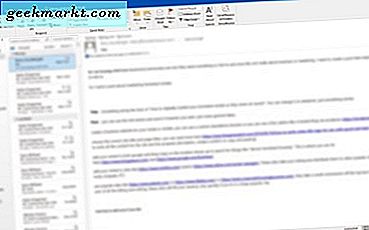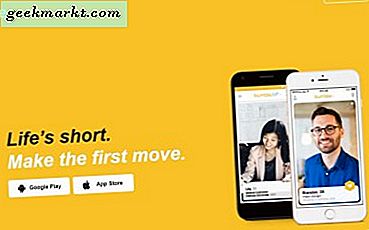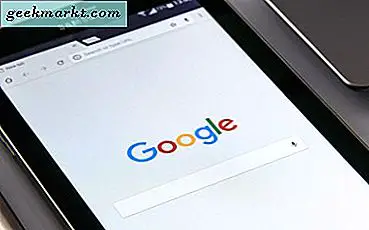इस लॉकडाउन के बीच, जिसके आसपास कोई नहीं है, अपने दोस्तों के साथ एक पूर्ण-लंबाई वाला संगीत कार्यक्रम देखना या अपने जीवनसाथी के साथ YouTube मूल देखना संभव नहीं है। आप अपने दोस्तों के साथ लिंक साझा करने के पुराने स्कूल के तरीके को आजमा सकते हैं और आप सभी एक ही समय में हिट प्ले कर सकते हैं। लेकिन, यह कोई मज़ा नहीं है! दूसरा विकल्प तृतीय-पक्ष एप्लिकेशन और सेवाओं का उपयोग करना है जो आपको वास्तविक समय में एक साथ YouTube देखने की सुविधा देते हैं। मैं बाद वाले को पसंद करता हूं और यदि आप इसे भी पसंद करते हैं, तो यहां डेस्कटॉप और मोबाइल पर YouTube को एक साथ देखने का तरीका बताया गया है।
डेस्कटॉप और मोबाइल पर एक साथ YouTube कैसे देखें
1. सिंक वीडियो (कोई साइन-इन आवश्यक नहीं)
यह आपको बिना साइन-अप किए भी YouTube वीडियो स्ट्रीम करने देता है। तुमको बस यह करना है वेबसाइट पर जाएँ, एक नया कमरा बनाओ, और एक बार अनुकूलन योग्य उपयोगकर्ता नाम. इसके बाद, बस YouTube वीडियो लिंक को दाएँ साइडबार पर चिपकाएँ जिसमें यह भी है लिंक आमंत्रित करें विकल्प। वैकल्पिक रूप से, आप YouTube वीडियो URL को "सिंक-" के साथ उपसर्ग करके जल्दी से एक YouTube वीडियो साझा कर सकते हैं। यदि आप चाहते हैं अन्य उपयोगकर्ताओं को प्लेबैक नियंत्रण असाइन करें, आप उन्हें . के रूप में बना सकते हैं कमरे के मालिक आप के साथ। इसमें एक चैट विकल्प है, हालाँकि, आप वीडियो-कॉल नहीं कर सकते हैं, जो इस बेहतरीन टूल में इतना मज़ा जोड़ देता।

पढ़ें: अपडेट रहने के लिए सर्वश्रेष्ठ YouTube टेक समाचार चैनल
क्या अच्छा है?
- साइन-अप की आवश्यकता नहीं
- विज्ञापन नहीं
- पूरी प्लेलिस्ट जोड़ें
- उपशीर्षक समर्थन
- चैट समर्थन
क्या नहीं है?
- कोई वेब-चैट समर्थन नहीं
- एक से अधिक कमरे नहीं बना सकते
- सार्वजनिक कमरे बनाएं (साइन-इन आवश्यक)
सिंक वीडियो पर जाएं या क्रोम एक्सटेंशन प्राप्त करें
2. Watch2Gether (एकाधिक कमरे बनाएं)
सिंक वीडियो की तरह, Watch2Gether आपको एक पंजीकरण के बिना साझा करने का कमरा और अपने दोस्तों को बोर्ड पर लाने के लिए लिंक साझा कर सकते हैं। हालाँकि, सिंक वीडियो के विपरीत, Watch2gether में है वीडियो चैट और कई अन्य अनुकूलन। उदाहरण के लिए, वीडियो को पिक्चर-इन-पिक्चर विकल्प की तरह स्क्रीन पर ले जाया जा सकता है। यदि आप साइन-अप करना पसंद करते हैं तो आप कई कमरे भी बना सकते हैं। एकमात्र शिकायत यह है कि पृष्ठ पर बहुत सारे विज्ञापन हैं, जो एक महीने की परीक्षण अवधि के बाद $ 3.77 पर आते हैं।
Watch2Gether उपशीर्षक का समर्थन नहीं करता है, लेकिन आप इस समस्या को हल करने के लिए Substital जैसे तृतीय-पक्ष एक्सटेंशन का उपयोग कर सकते हैं।

क्या अच्छा है?
- वीडियो चैट सुविधा
- पृष्ठभूमि अनुकूलन विकल्प
- साउंडक्लाउड, वीमियो, डीज़र, आदि समर्थन
क्या नहीं है?
- बहुत सारे बैनर विज्ञापन
- कोई उपशीर्षक समर्थन नहीं
- रैंडम वीडियो सुझाव
Watch2Gether पर जाएं या क्रोम एक्सटेंशन प्राप्त करें
3. डिस्कशन बार (क्रोम एक्सटेंशन)
यह एक्सटेंशन उन क्रिएटर्स के लिए एक आवश्यक टूल है जो a की तलाश कर रहे हैं सामाजिक जुड़ाव उपकरण यूट्यूब के भीतर। अपने Google खाते से एक्सटेंशन और साइन-इन इंस्टॉल करके प्रारंभ करें। दूसरों को आमंत्रित करने के दो तरीके हैं। आप या तो एक लिंक उत्पन्न कर सकते हैं और साझा कर सकते हैं या उन्हें मित्र अनुरोध भेज सकते हैं यदि उनके पास पहले से एक्सटेंशन है, तो चैट बॉक्स दायीं तरफ। आपके द्वारा किए जाने के बाद, आप बस अपने दोस्तों के साथ देखना शुरू कर सकते हैं, एक खुले कमरे में शामिल हो सकते हैं या अपने लिए एक अनुकूलन योग्य निजी कमरा बना सकते हैं।
यह एक बढ़िया एक्सटेंशन है, हालांकि जब कोई वीडियो को रोकता है तो वीडियो लगातार सिंक खो देता है। इसलिए, आपको टाइम स्टैम्प पर मैन्युअल रूप से क्लिक करना होगा ताकि आप अपने मित्र द्वारा देखे जा रहे दृश्य पर जा सकें। दूसरे, चैटबॉक्स स्किप-विज्ञापन और गुणवत्ता सेटिंग बटन को कवर करता है और इसे हर बार छोटा करना परेशान करने वाला होता है।

पेशेवरों
- YouTube के भीतर एकीकृत चैटरूम
- टेक्स्ट को YouTube टिप्पणियों के रूप में पोस्ट करें
- सार्वजनिक और निजी चैट रूम बनाएं
- आइए आप उपयोगकर्ताओं को जोड़ें और ब्लॉक करें
- स्केच पैड, मार्की टूल के साथ जोड़े गए फ़ंक्शन
विपक्ष
- गुमनाम रूप से वीडियो सिंक करने का कोई तरीका नहीं
- साइन-इन करने की आवश्यकता
- जब आप वीडियो रोकते हैं तो काम नहीं करता
चर्चा प्राप्त करें
अंतिम शब्द
मुझे उम्मीद है कि आप इन सभी विकल्पों को आजमाएंगे और अपने दोस्तों के साथ-साथ बंद लोगों के साथ भी YouTube देखेंगे। साथ ही, अब जबकि आप में से अधिकांश घर से काम करना या अपने आप को अलग-थलग कर लिया है, यह आपके पसंदीदा शो का आनंद लेते हुए संवाद करने का एक शानदार तरीका है। तो, डेस्कटॉप और मोबाइल पर YouTube को एक साथ देखने का तरीका इस प्रकार है। का आनंद लें!
यह भी पढ़ें: क्रिएटर्स और पावर उपयोगकर्ताओं के लिए 7 सर्वश्रेष्ठ YouTube एक्सटेंशन